 插入分布式负载
插入分布式负载 插入分布式负载
插入分布式负载模式 |
工具 |
工具集 |
分布式负载
|
升降装置负载
|
升降装置 |
有插入分布式负载:
1. 单击“工具和模式”。
2.执行以下任一操作:
● 要使用已保存的负载特性集,请单击“工具”栏上的负载设置,然后选择负载集。
● 如果不使用保存的负载集,请指定负载类别;选择分布式重量或总重量模式并输入负载的重量。如果输入分布式重量,请输入数值并使用斜线隔开重量和距离(例如,500/10 表示 500 磅/10 英尺长)。
3.将鼠标移动到要悬挂分布式负载的升降装置对象。
有效的连接结构将突出显示。
4.单击以设置负载对象的起点。
5.单击以设置线段的终点和下一线段的起点。继续以此方式绘制段直至完成负载对象。双击完成创建负载对象。分布式负载多段线不能比升降装置对象长。
分布式负载被放置在升降装置对象的中心线上。

在俯视图/平面图中,显示分布式负载标签。可以通过单击并拖动标签控制点来移动。
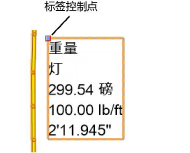
稍后,可以从“对象信息”面板中编辑参数。
命令 |
工作空间:路径 |
在选定点添加分布式负载 |
● Spotlight:自定义工作空间以添加命令(请参阅自定义工作空间) ● Braceworks:Braceworks |
如果分布式负载的长度并不关键,则可以将分布式负载自动添加到绘图中的升降装置对象中。
要自动添加分布式负载:
1. 选择将放置分布式负载的升降装置置对象。当选定多个升降装置对象时,将在每个对象上放置分布式负载。
选择系统可轻松地选择多个升降装置对象,并自动为每个对象添加相同的负载。
2.选择该命令。
“负载设置”对话框打开,创建或选择负载集。选择一个负载集,或输入负载参数,然后选择<活动设置>集。
分布式负载沿每个升降装置对象的长度放置。
~~~~~~~~~~~~~~~~~~~~~~~~~